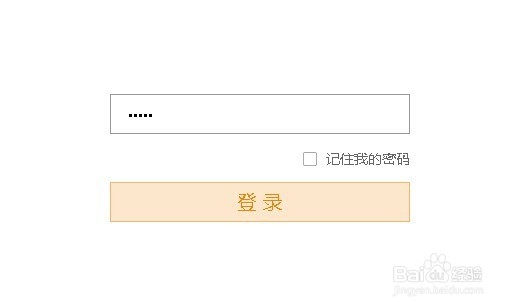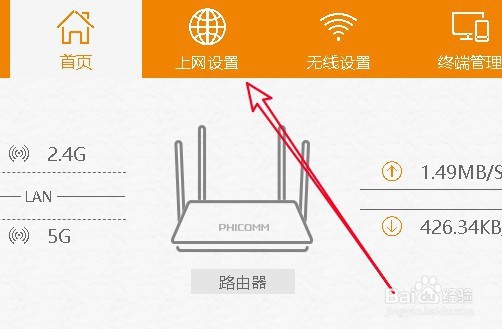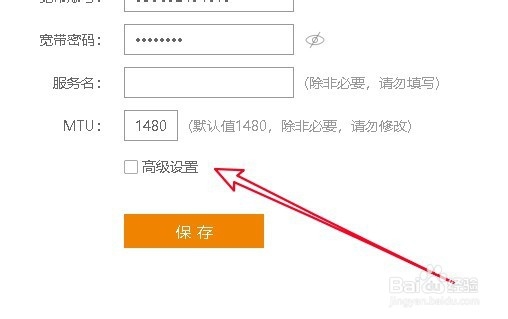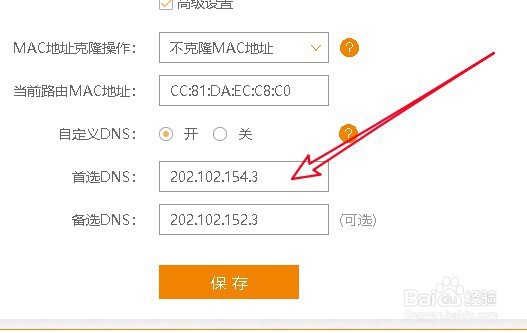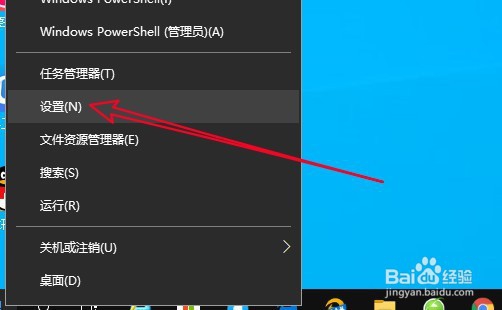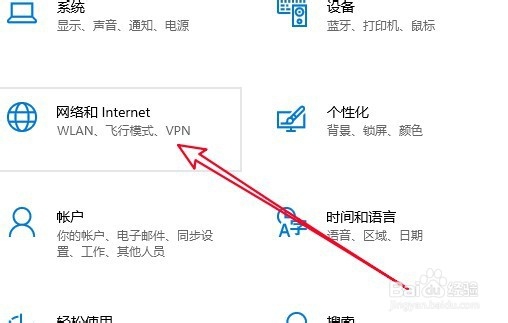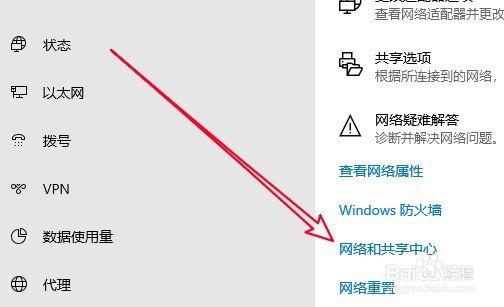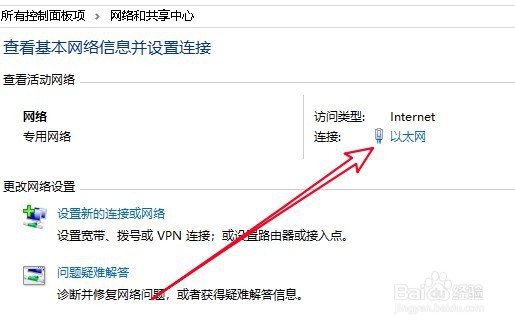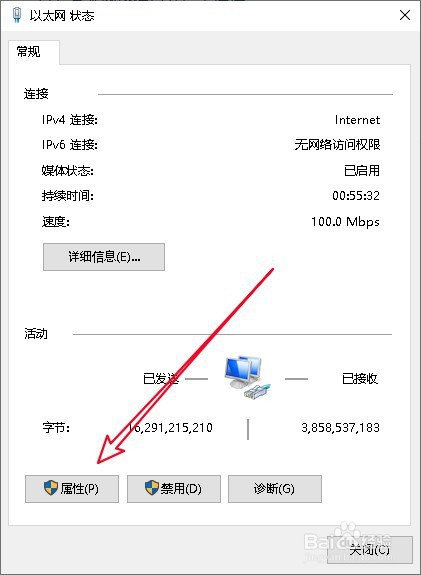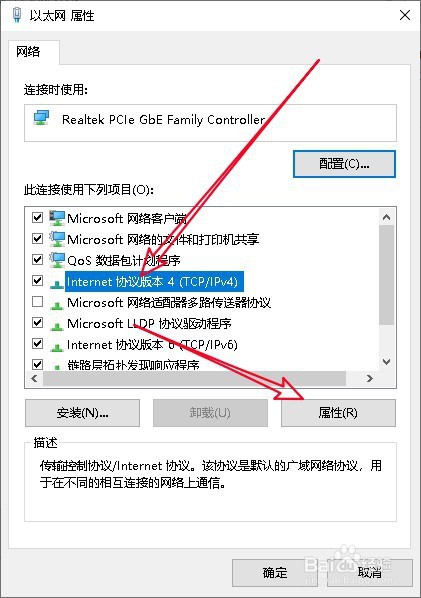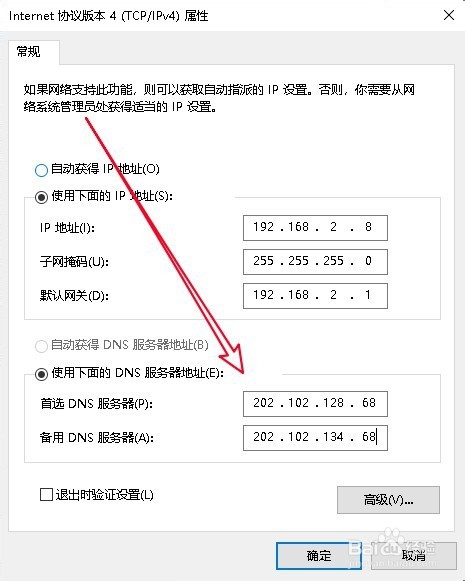路由器dns异常怎么修复
在使用电脑的时候,无法上网,提示DNS异常,出现这种情况怎么办呢?下面一起来看看解决这个问题的方法吧。
工具/原料
系统:Windows10 1903 专业版
路由器设置DNS:
1、在电脑上打开浏览器,然后输入路由器的登录密码后点南登录按钮。
2、接下来在打开的路由器管理页面中点击“上网设置”的图标。
3、然后在打开的路由器上网设置页面中,找到并勾选“高级设置”前面的复选框。
4、接着在打开的高级设置页面中输入正确的首先DNS与备选DNS
5、总结:1、输入路由器登录密码2、打开路由器高级有上网设置3、自定义DNS输入正确的DNS
Windows10设置DNS:
1、我们也可以右键点击屏幕左下角的开始按钮,在弹出菜单中选择设置的菜单项。
2、然后在打开的Windows设置窗口中点击“网络和Internet”的图标。
3、然后在右侧的窗口中找到并点击“网络和共享中心”的菜单项。
4、在打开的网络和共享中心的页面中,我们点击“以太网”的快捷链接。
5、接着在打开的以太网状态页面中点击属性的按钮。
6、这时会打开以太网属性窗口,在窗口中选中Tcp/IPV4的菜单项,然后点击属性的按钮。
7、接着在在打开的Internet协议版本属性窗口中设置好正确的DNS就可以了。
8、总结:1、在Window衡痕贤伎s设置窗口点击网络图标2、接着点击网络和共享中心的快捷链接3、在打开的以太网属性窗口设置DNS即可
声明:本网站引用、摘录或转载内容仅供网站访问者交流或参考,不代表本站立场,如存在版权或非法内容,请联系站长删除,联系邮箱:site.kefu@qq.com。
阅读量:55
阅读量:66
阅读量:20
阅读量:90
阅读量:82